Da die Fotografie eine großes Hobby von mir ist und ich schon länger nach einem Bilder-Tool gesucht habe, mit welchem Bilder-Infos an Dritte schnell und unkompliziert weitergegeben werden können, ist das vorliegende Bilderverwaltungs-Tool entstanden.
In der Praxis kommt es immer wieder vor, dass eine kleine Menge an Bilder übersichtlich an bspw. Zeitschriftenverlage, Kunden etc. weitergegeben werden müssen. Und genau hier kommt das Tool zum Einsatz. Mit wenigen Klicks können Bilder aus einem gewählten Verzeichnis in Excel eingelesen und angezeigt werden. Neben den eigentlichen Bildern werden aber auch der Bildname sowie die Exif-Daten ausgegeben, siehe Abbildung 1:
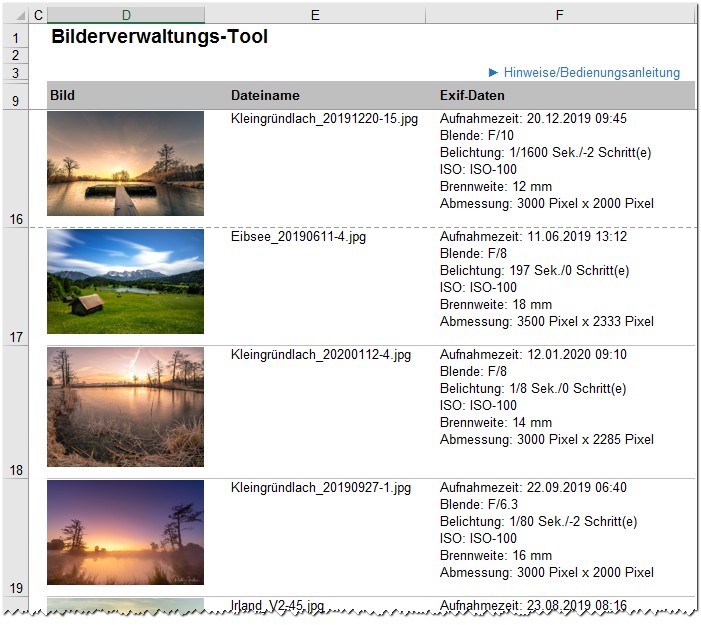
Abbildung 1
Die Bedieung des Tools erfolgt über die neue Registerkarte "Bildverwaltung" welche eingeblendet wird, sobald die Datei geöffnet wird, siehe Abbildung 2.
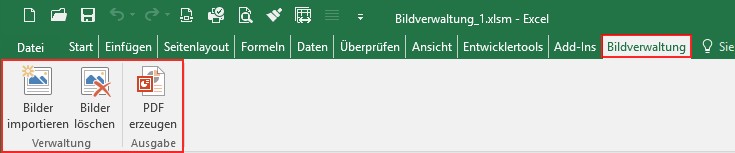
Abbildung 2
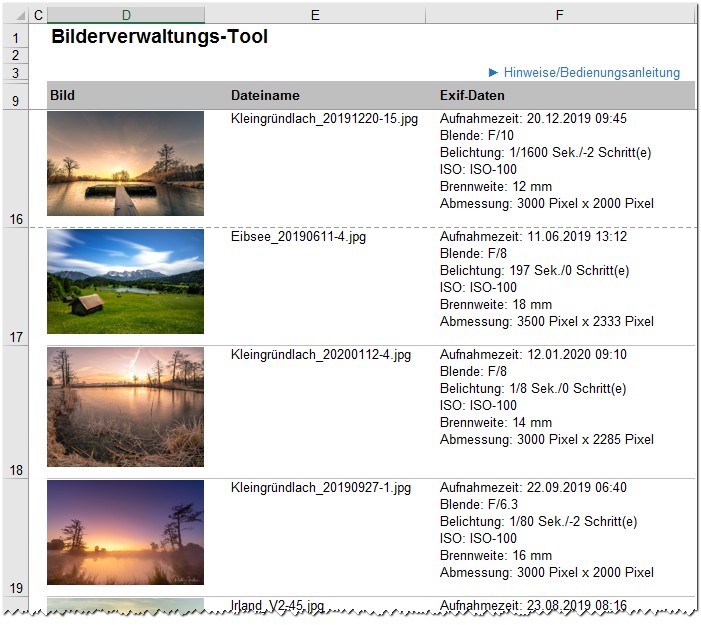
Abbildung 1
Die Bedieung des Tools erfolgt über die neue Registerkarte "Bildverwaltung" welche eingeblendet wird, sobald die Datei geöffnet wird, siehe Abbildung 2.
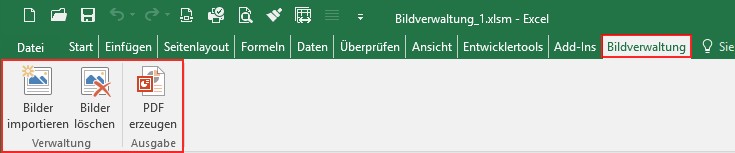
Abbildung 2
Und so funktioniert das Bilderverwaltungs-Tool:
1. Bilder importieren
Über diesen Befehl werden die Bilder aus einem Verzeichnis in Excel eingelesen, also importiert. Beim Klick auf diesen Befehl öffnet sich ein Dialogfenster, über welches das Bilder-Verzeichnis ausgewählt wird. Navigieren Sie zu dem gewünschten Verzeichnis und bestätigen Sie die Auswahl mit einem Klick auf die Schaltfläche OK. Damit werden alle Bilder aus dem gewählten Verezichnis importiert und in Spalte D auf dem Blatt Bilder ab Zeile 11 eingetragen.
Hinweis: Die Größe der Bild-Anzeige kann verändert werden, indem die Breite der Spalte D geändert wird. Je schmäler die Spalte D ist, desto kleiner wird das Bild eingefügt. Beachten Sie bitte, dass die gewünschte Spaltenbreite vor dem Import-Vorgang eingestellt wird, da eine nachträglich Änderung keine Auswirkung auf die Bildgröße hat.
Abhängig von der Anzahl der Bilder sowie von der Bildgröße kann der Importvorgang etwas Zeit in Anspruch nehmen!
Neben den Bildern wird in Spalte E der Dateiname des Bildes ausgegeben und in Spalte F die Exif-Daten der jeweiligen Aufnahme.
Folgende Exif-Daten werden dargestellt:
Hinweis: Die Größe der Bild-Anzeige kann verändert werden, indem die Breite der Spalte D geändert wird. Je schmäler die Spalte D ist, desto kleiner wird das Bild eingefügt. Beachten Sie bitte, dass die gewünschte Spaltenbreite vor dem Import-Vorgang eingestellt wird, da eine nachträglich Änderung keine Auswirkung auf die Bildgröße hat.
Abhängig von der Anzahl der Bilder sowie von der Bildgröße kann der Importvorgang etwas Zeit in Anspruch nehmen!
Neben den Bildern wird in Spalte E der Dateiname des Bildes ausgegeben und in Spalte F die Exif-Daten der jeweiligen Aufnahme.
Folgende Exif-Daten werden dargestellt:
- Aufnahmezeit
- Blende
- Belichungszeit
- ISO
- Brennweite
- Abmessungen des Bildes in Pixel
Bei jedem Import-Vorgang werden die neuen Bilder unten an die bestehende Bilder-Liste angehängt.
2. Bilder löschen
Über den Befehl Bilder löschen werden alle Bilder und Bildinformationen aus der Excel-Tabelle gelöscht. Die Bilder, welche auf der Festplatte gespeichert sind bleiben selbstverständlich unverändert bestehen. Es wird nur der Inhalt der Excel-Datei gelöscht, nicht das Bild selbst.
3. PDF erzeugen
Mit diesem Befehl wird die Excel-Tabelle inkl. der Bildnamen und Exif-Daten in einer PDF-Datei ausgegeben. Diese kann an Kunden, Bekannte etc. weitergegeben werden. Damit kann die Bilder-Liste auch ohne Excel betrachtet werden.
Das Bildverwaltungs-Tool ist für Fotografen aber auch für den privaten Einsatz geeignet und darf kostenlos verwendet werden. Falls Sie das Programm nützlich finden und im Praxiseinsatz haben, würde ich mich über ein kurzes Feedback per E-Mail oder auf meiner Instagram-Seite freuen.
Über den folgenden Link kann das Bildverwaltungs-Tool kostenlos heruntergeladen werden.
Das Bildverwaltungs-Tool ist für Fotografen aber auch für den privaten Einsatz geeignet und darf kostenlos verwendet werden. Falls Sie das Programm nützlich finden und im Praxiseinsatz haben, würde ich mich über ein kurzes Feedback per E-Mail oder auf meiner Instagram-Seite freuen.
Über den folgenden Link kann das Bildverwaltungs-Tool kostenlos heruntergeladen werden.


